شرح حجب موقع معين على الشبكة من خلال الراوتر 2022
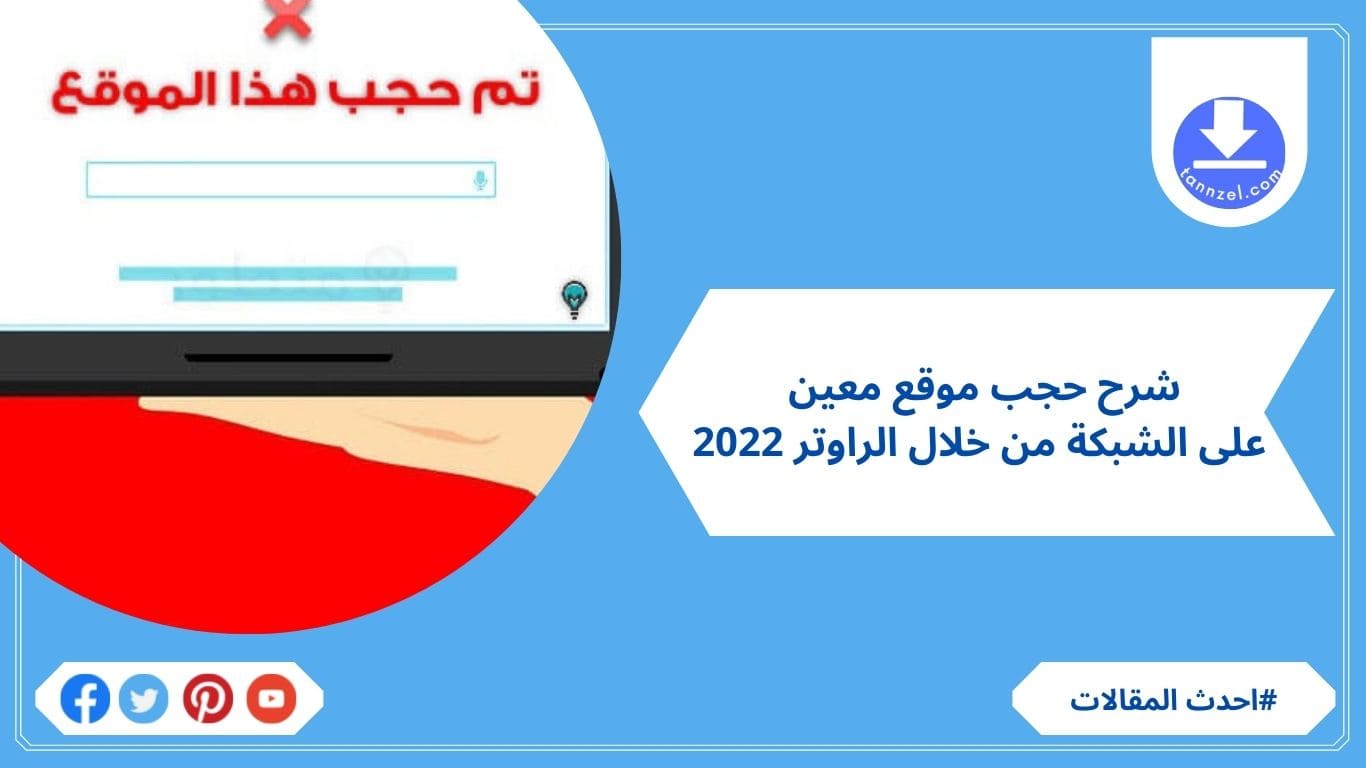
المحتويات
- يختار معظم الأشخاص منع الأجهزة من الوصول إلى مواقع الويب الإباحية أو المشبوهة أو الضارة، بينما يحتاج الآباء إلى هذا لإجبار أطفالهم على
- الابتعاد عن وسائل التواصل الاجتماعي وخدمات الترفيه خلال فترة الدراسة،
- يعد حظر مواقع الويب بشكل عام ميزة مفيدة للغاية في كثير من الحالات للتحكم في الإنترنت المفتوح بطبيعته وهذا هو السبب في أنه أصبح الآن شائعًا مع أجهزة الراوتر الحديثة بدلاً من مطالبة المستخدم بحظر مواقع الويب من كل جهاز على حدى
- يمكن الآن تنشيط هذه الميزة من جهاز الراوتر نفسه وتطبيق الحظر على جميع الأجهزة المتصلة، سواء كانت أجهزة كمبيوتر أو هواتف ذكية.
- وسنتعرف على شرح حجب موقع معين على الشبكة من خلال الراوتر من خلال موقع تنزيل
اهم طرق وشرح حجب موقع معين على الشبكة من خلال الراوتر
- هناك أكثر من طريقة لحظر مواقع الويب من جهاز الراوتر الخاص بك إذا كان الأمر يقتصر على حظر المواقع الإباحية الضارة، فكل ما عليك فعله هو تغيير إعدادات DNS الخاصة بك
- وإضافة خادم مخصص على الرغم من أنك إذا كنت ترغب فقط في حظر مواقع ويب معينة على الإنترنت فيمكنك تمكين ميزة التحكم في الوصول
- أو أدوات الرقابة الأبوية (تختلف الأسماء حسب نوع جهاز التوجيه)، وكلاهما يسمح لمسؤولي الشبكة بتعيين وصول محدد للأجهزة المتصلة بـجهاز الراوتر سواء كان للأطفال أو الموظفين.
- سنستخدم ميزة الرقابة الأبوية لأنها أصبحت الآن أحد الخيارات الأساسية المتاحة على أي جهاز راوتر جديد بغض النظر عن سعره،
- قبل متابعة الخطوات تأكد من أن جهاز التوجيه الذي تستخدمه حاليًا يدعم المراقبة الأبوية،
- يتطلب تنشيط ميزة المراقبة الأبوية الوصول إلى واجهة الويب الخاصة بالراوتر حيث توجد جميع عناصر التحكم والخيارات في إعدادات الشبكة أو وظائف جهاز الراوتر للقيام
- بذلك قم بتشغيل متصفح الويب على جهاز الكمبيوتر الخاص بك، ثم أدخل عنوان IP الخاص بالراوتر في شريط البحث،
- عادةً ما يكون هذا هو 192.168.1.1 أو 192.168.0.1 ولكن نظرًا لأنه لم يتم إصلاحه ستضطر للعثور على عنوان IP الصحيح لجهاز الراوتر الخاص بك.
اقرأ ايضا: 10 مواقع ترجمة افضل من ترجمة جوجل
معرفة عنوان IP الراوتر الصحيح لديك
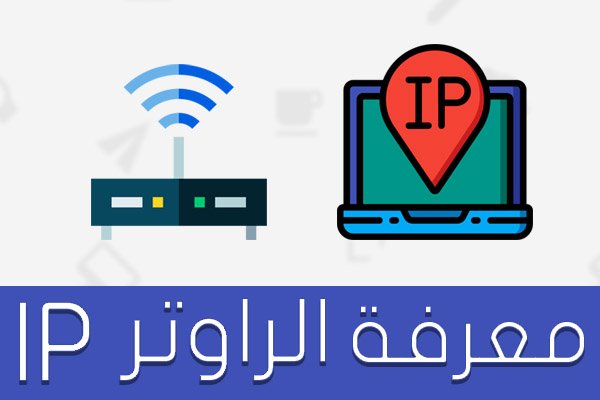
- اضغط على مفتاح Win + الحرف R معًا لفتح نافذة Run.
- اكتب “CMD” واضغط على Enter.
- في موجه الأوامر، اكتب “ipconfig” واضغط على Enter.
- قم بالتمرير لأسفل إلى قسم البوابة الافتراضية حيث يظهر عنوان IP الخاص بالراوتر.
حجب موقع على الشبكة من الراوتر

- كتابة عنوان IP هذا في المتصفح الخاص بك، اضغط على Enter للوصول إلى واجهة الويب الخاصة بالموجه ولكن قبل الانتقال إلى الإعدادات يجب عليك تسجيل الدخول أولاً حيث سيُطلب منك إدخال اسم مستخدم وكلمة مرور وفي بعض الحالات قد تكون كلمة المرور مطلوبة فقط في هذه المرحلة حاول استخدام “admin” كاسم مستخدم وكلمة مرور لأن هذه هي كلمة المرور الافتراضية المستخدمة لتسجيل الدخول إلى أي جهاز راوتر.
- بعد تسجيل الدخول إلى موقع الويب الخاص بالراوتر، يمكنك الوصول بسهولة إلى ميزة المراقبة الأبوية من خلال القائمة التي تظهر على الجانب الأيسر من الصفحة الرئيسية ومع ذلك، قد تختلف طريقة الوصول اعتمادًا على وجهات الشبكة المختلفة لأجهزة الراوتر المختلفة وحتى الطراز لكل نوع.
- إذا كنت متأكدًا من أن جهاز الراوتر الخاص بك يدعم أدوات الرقابة الأبوية فابحث بعناية في صفحة التحكم للعثور على المكان الذي يمكنك فيه تنشيط ميزة المراقبة الأبوية وإضافة قيود معينة للأجهزة المتصلة لاحظ أنه في معظم الحالات يتم تمكين هذه الميزة افتراضيًا، وإلا يمكنك النقر فوق الزر الموجود أمام الحالة لتنشيطها.
- بعد تنشيط ميزة المراقبة الأبوية يمكنك البدء بإضافة الأجهزة التي تريد حظرها من الوصول إلى مواقع الويب تذكر أنه سيتعين عليك إضافة كل جهاز على حدى للقيام بذلك اضغط على الزر “إضافة” وأدخل بيانات الجهاز مثل الاسم وعنوان MAC الخاص به.
ننصحك بقراءة: سرعات الإنترنت و معني النت 5 ميجا
طريقة حجب المواقع من الراوتر

- تحتوي معظم أجهزة الراوتر على خيار “عرض الأجهزة الموجودة” والذي يسمح لك بمشاهدة قائمة بالأجهزة المتصلة حاليًا حتى تتمكن بسهولة من تحديد الأجهزة التي تريد إضافتها،
- ولكن إذا كنت بحاجة إلى إدخال هذه التفاصيل يدويًا فيمكنك العثور على عنوان MAC لكل جهاز متصل باستخدام الأدوات المجانية بعد إدخال الاسم وعنوان MAC اكتب وصفًا موجزًا للجهاز المتصل في حقل الوصف (إلزامي!).
- هناك جزء أساسي من ميزة الرقابة الأبوية وهي تحديد الفترات الزمنية لتقييد الوصول بمعنى آخر انه عندما تريد تطبيق هذا التقييد على الجهاز الذي تتم إضافته تختلف طريقة ضبط الفواصل الزمنية اعتمادًا على واجهة الويب الخاصة بالراوتر قد يتضح أنه من الممكن تحديد أيام الأسبوع ثم تحديد الوقت من القائمة المنسدلة.
- بعد النقر فوق رمز الساعة “الوقت الفعال” لتعيين الفترة الزمنية ما عليك سوى النقر فوق المنطقة التي تمثل وقت تطبيق الحجب أو اسحب مؤشر الماوس فوق الاختيارات المناسبة
- إذا كنت تريد دائمًا حظر الوصول إلى المواقع فيمكنك فقط جعل جميع الاختيارات خضراء ثم اضغط على موافق ثم موافق مرة أخرى لإضافة الجهاز إلى قائمة الأجهزة التي تطبق الرقابة الأبوية.
- قد تستغرق هذه الخطوة وقتًا طويلاً لأنك تحتاج إلى ملء قائمة “أجهزة المراقبة الأبوية” بجميع الأجهزة التي تريد منعها من الوصول إلى مواقع الويب إذا كنت تريد تضمين جميع الأجهزة المصرح لها بالوصول إلى شبكتك فقم بنفس الخطوة لكل جهاز على حدة.
- بمجرد الانتهاء من إضافة الأجهزة، يمكنك تحديد مواقع الويب التي تريد حظرها في المراقبة الأبوية ستجد قائمة مخصصة لإضافة مواقع الويب وتقييد الوصول إليها لأجهزة معينة على جهاز الراوتر TP-Link تسمى هذه القائمة تقييد المحتوى ولكن في بعض أجهزة الراوتر الأخرى تسمى تصفية URL أو مرشح موقع الويب.
تحدثنا في هذا المقال عن شرح حجب موقع معين على الشبكة من خلال الراوتر وافضل الطرق لحجب المواقع ونرجوا ان تكونوا قد استفدتم.





